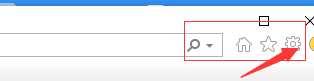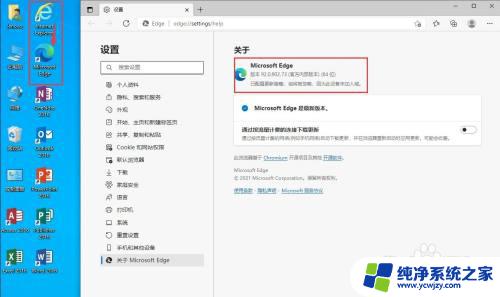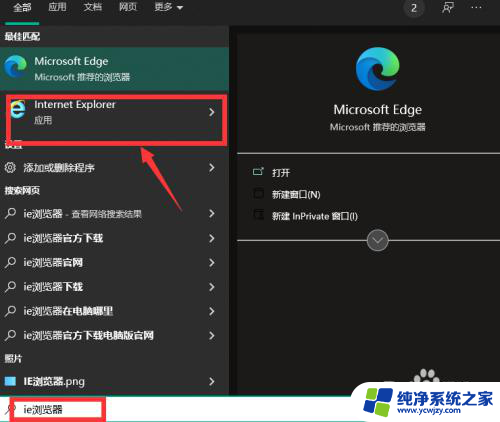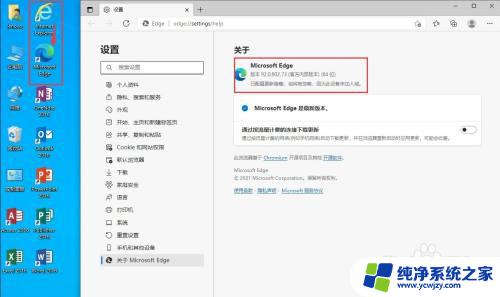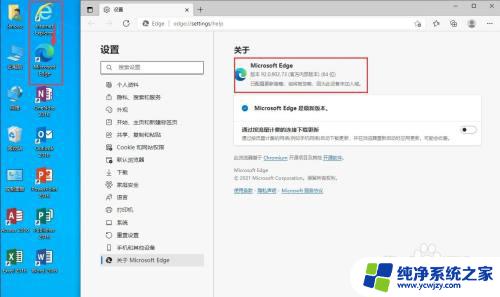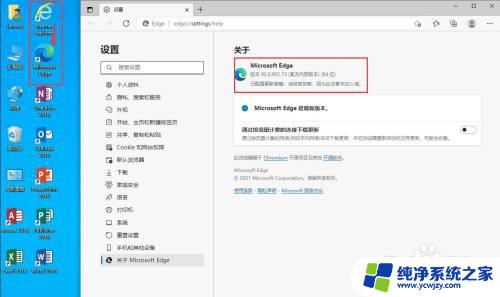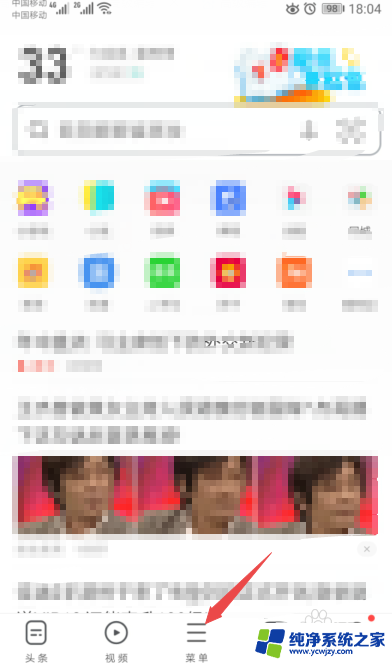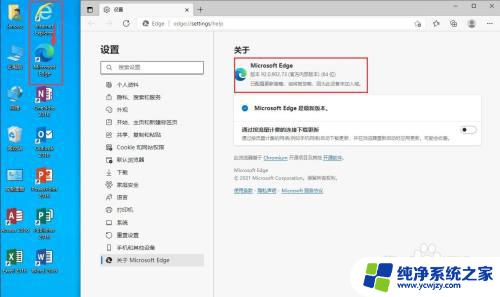如何禁止ie自动跳转edge 如何禁止IE页面自动跳转到新版Edge浏览器
更新时间:2023-10-22 15:00:18作者:jiang
如何禁止ie自动跳转edge,在现代科技日新月异的时代,网络浏览器已成为我们日常生活中不可或缺的工具,随着Microsoft推出新版Edge浏览器,许多用户发现自己的IE页面不断自动跳转到新版Edge,给他们的网络浏览体验带来了诸多困扰。为了解决这个问题,我们需要探索如何禁止IE自动跳转到新版Edge浏览器,以便让用户能够继续使用他们熟悉和喜爱的浏览器,享受稳定和顺畅的网络浏览。
具体步骤:
1.点击电脑左下角的“搜索框”。

2.输入“ie选项”,点击【打开】。
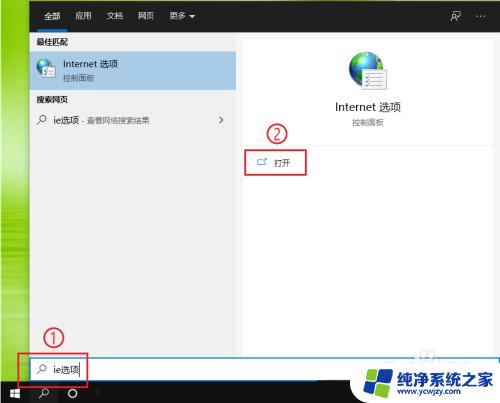
3.点击【高级】。
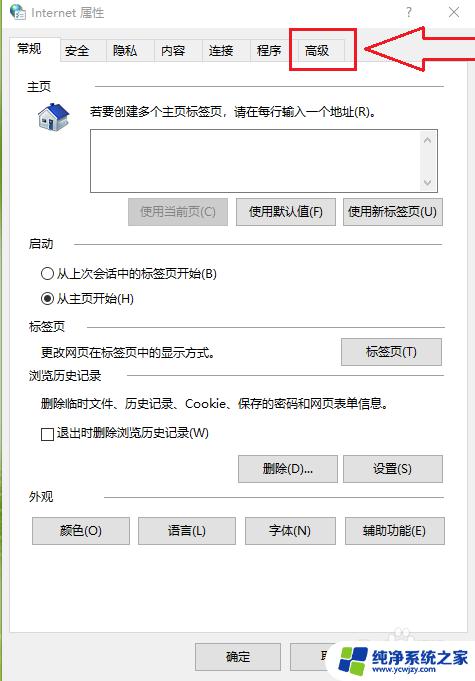
4.●找到“浏览”选项栏;
●取消勾选【启用第三方浏览器扩展选项】。
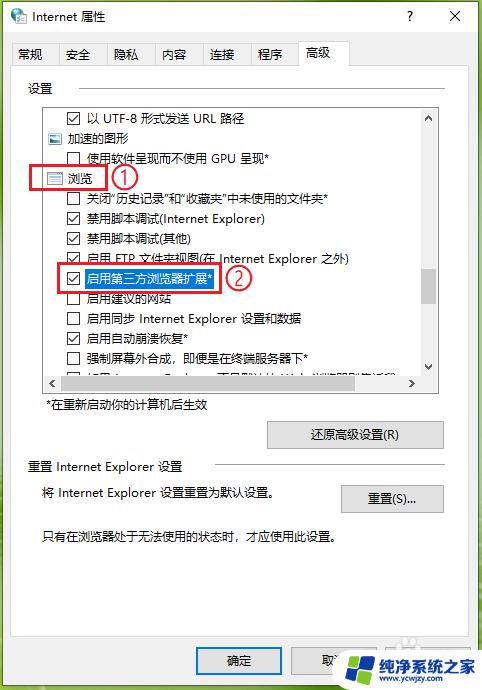
5.点击【确定】,设置完成。
注意:重启电脑生效。
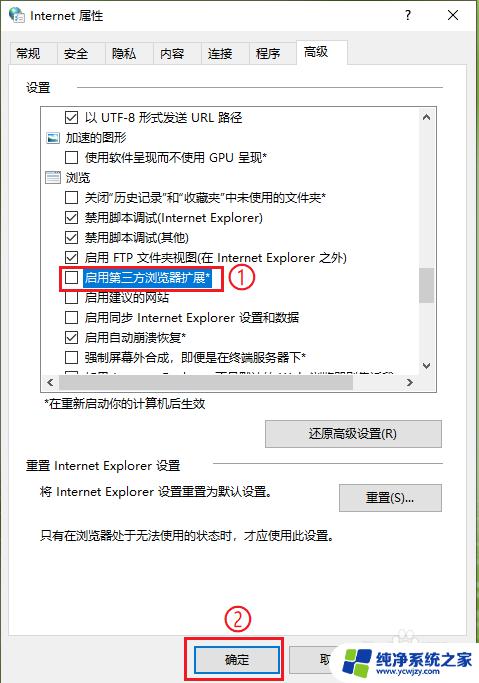
以上就是禁止ie自动跳转edge的方法,如果出现这种现象,您可以根据上述方法来解决,希望这些方法对您有所帮助。